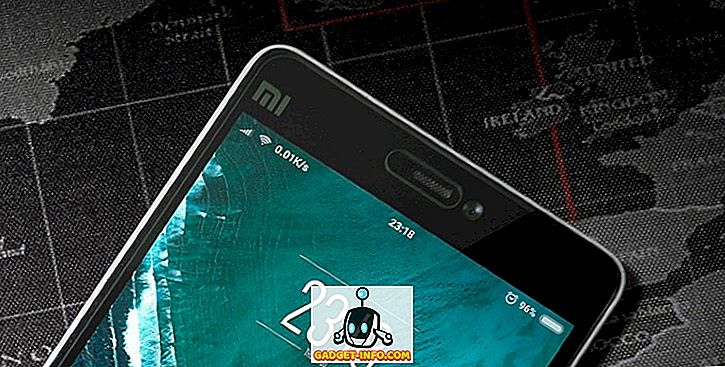หนึ่งในสิ่งที่สำคัญที่สุดที่คนต้องการเพื่อทำงานสร้างสรรค์ระดับสูงคือการขาดการหยุดชะงัก ไม่ว่าคุณจะสร้างผลงานชิ้นเอกใน PhotoShop เรียนเพื่อทดสอบหรือเข้ารหัสแอพล่าสุดคุณต้องมีสมาธิ
ฝังอยู่ภายใต้คุณสมบัติที่ไม่ได้รับการร้องอื่น ๆ ทั้งหมดของ Windows 10 ไมโครซอฟท์ได้รวมคุณสมบัติไว้ในการอัปเดตเมษายน 2018 ซึ่งจะช่วยให้คุณสามารถควบคุมวิธีการและเวลาที่ Windows จะขัดขวางการแจ้งเตือนของคุณ
ทุกคนที่เปิดเครื่องคอมพิวเตอร์ของตนเพื่อทำการโจมตีด้วยสิ่งต่างๆรู้ว่ามีค่าเพียงใด คุณสมบัตินี้เรียกว่า Focus Assist และใช้งานง่ายมากเมื่อคุณทราบตำแหน่งที่จะค้นหา
การใช้การช่วยเหลือโฟกัสเพื่อให้ Zen ของคุณกลับมา
หากคุณไม่ต้องการถูกรบกวนขณะเล่นวิดีโอเกมหรือในระหว่างการนำเสนอในที่ทำงาน Windows มีคุณอยู่แล้ว โฟกัส Assist จะเปิดใช้งานตัวเองโดยอัตโนมัติ
หากคุณต้องการสลับมันด้วยตัวเองในขณะที่ทำกิจกรรมอื่น ๆ คุณต้องตรงไปที่แอพนั้นเอง เพียงคลิกที่เมนู Start แล้วพิมพ์ Focus Assist

คลิกที่ลิงค์การตั้งค่าเพื่อเปิดกล่องโต้ตอบการ ช่วยเหลือโฟกัส

ที่นี่คุณสามารถสลับฟังก์ชั่นจาก Off เป็น Priority เท่านั้น หรือ Alarms เท่านั้น
อดีตจะแสดงเฉพาะการแจ้งเตือนจากรายการยกเว้น ทุกอย่างจะถูกส่งไปยังศูนย์ปฏิบัติการและคุณสามารถตรวจสอบสิ่งเหล่านั้นได้ตามความสะดวกของคุณ
คุณสามารถปรับแต่งรายการนี้ได้ด้วยการคลิก กำหนดรายการลำดับความสำคัญของคุณเอง

ตอนนี้คุณสามารถปรับแต่งสิ่งที่มีให้เพื่อให้เฉพาะการแจ้งเตือนที่สำคัญที่จะเข้าถึงคุณ
หากคุณเลือกการ เตือนเท่านั้น แทน ทุกอย่าง จะถูกบล็อคยกเว้นการเตือนที่คุณตั้งไว้
คุณยังสามารถปิดการใช้งานตัวเลือกเกมและการฉายภาพภายใต้ กฎอัตโนมัติ

ที่นี่คุณจะได้พบกับคุณสมบัติที่มีประโยชน์สุด ๆ ซึ่งคุณสามารถตั้งค่าเวลาเฉพาะทุกวันที่คอมพิวเตอร์ของคุณจะไม่แสดงการแจ้งเตือนใด ๆ
สิ่งนี้มีประโยชน์ตัวอย่างเช่นหากแล็ปท็อปของคุณอยู่ในห้องของคุณกำลังทำงานบางสิ่งบางอย่างในชั่วข้ามคืน แต่คุณไม่ต้องการให้รบกวนคุณ
ที่นั่นคุณมีคุณสมบัติใหม่ง่าย ๆ อย่างหนึ่งใน Windows 10 ที่สามารถสร้างความแตกต่างอย่างใหญ่หลวงต่อคุณภาพชีวิตของคุณ สนุก!